Nama : I Komang Adyanata
NIM : 1404505037
Jurusan : Teknologi Informasi, F.Teknik, Univ.Udayana
Mata kuliah : E - Application
Dosen : I Putu Agus Eka Pratama, S.T., M.T.
Instalasi Linux Zorin
Zorin OS adalah distribusi Linux berbasis Ubuntu yang dirancang khusus untuk pengguna baru Linux. Memiliki Interface seperti Windows dan banyak program serupa yang terdapat di Windows. Zorin OS juga dilengkapi dengan sebuah aplikasi yang memungkinkan pengguna menjalankan banyak program Windows.
Sebelum melakukan installasi siapkan DVD Zorin OS 6 atau juga bisa menggunakan booting dari flashdisk.
Langkah 1
Masukkan DVD Zorin OS 6 atau tancapkan flashdisk di komputer maupun laptop kemudian atur bootingnya di Settingan BIOS anda.
Langkah 2
Anda disini dapat memilih antara Live System maupun langsung memilih installer.
note : Live System berguna untuk mencoba apakah laptop support atau tidak.
Langkah 3
Disini anda dapat memilih bahasa untuk installasi.
Langkah 4
Pada langkah ini installer akan mengecek system dan melaporkan kepada anda.
Langkah 5
Langkah ini anda diminta untuk memilih tipe installasi.
note : untuk something alse anda dapat mengedit secara manual partisi yang anda inginkan.
Langkah 6
Setelah langkah di atas anda diminta untuk memilih tempat anda tinggal.
Langkah 7
Pilih layout tpye keyboardnya.
Selanjutnya masukkan nama dan password komputer/laptop jika anda memang menginginkannya. Kemudian tunggu proses installasi sampai selesai dan restart laptop/PC anda. Selesai.
Langkah Instalasi Prestashop
Persiapkan dahulu File Prestashopnya, kalau belum memiliki kita download dulu, klik disini untuk mendownload prestashop.
Jika sudah didownload kita tempatkan filenya di folder /var/www





Buka web browser, lalu pada link addres tuliskan "localhost/phpmyadmin", kita buat database dahulu, buat dengan nama prestashop.


Jika kita sudah membuat database, kita ketikkan di link addres "localhost/prestashop", berikut tampilan awal dari prestashop, pada tahap ini kita disuruh memilih bahasa, pilih bahasa sesuai keinginan.


Secara otomatis prestashop akan mendeteksi paket-paket yang dibutuhkan, bila tercentang semua berarti tidak ada tang salah, langsung saja klik Next.





Tunggu sampai proses install selesai, jika sudah selesai kita akan disuruh untuk menghapus directory install yang ada di directory /var/www/prestashop, ketikkan seperti dibawah ini.

Setelah dihapus kita coba buka di web browser tuliskan "localhost/prestashop", jika tampilannya seperti dibawah ini, berarti prestashop sudah berhasiol di install.










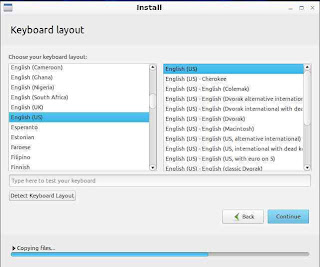

0 komentar:
Posting Komentar